あなたは DVD コレクターであり、技術が進歩している間に TS ファイルを再生できるか心配していますか? ファイル拡張子が .ts のビデオ トランスポート ストリーム ファイルは、MPEG2 データで圧縮されます。 ビデオは DVD に保存されるため、現在はあまり使用されていません。 このため、TS ファイルを GIF に変換できます。 GIF は、今日多くのソーシャル メディア プラットフォームで有名な無音のクリップです。 ビデオ クリップを DVD にぶら下げて、楽しく魅力的でクールなアニメーション GIF にすることができます。 今日のブログを読んで、変換する XNUMX つの方法を発見してください TSからGIFへ デスクトップ上で即座に。
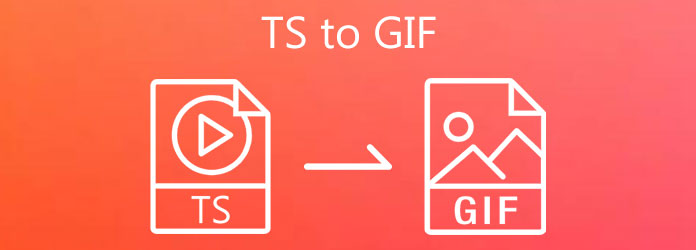
動画変換 究極 ほんの数秒でファイルを別の形式に変換するために特別に開発されました。 このツールの良いところは、WindowsとMacの両方で機能することです。 さらに、変換中にインターネット接続の必要はありません。 デスクトップソフトウェアであるため、市場に出回っている標準的なコンバーターの70倍の速度でファイルを変換するアクセラレーションテクノロジーのおかげで、変換が簡単かつ迅速になります。
さらに、回転、オーディオ同期、反転、拡張など、すべての編集問題に対応するツールボックスキット機能が装備されています。 インターフェースは使いやすく、初心者でもファイルの編集や変換に問題はありません。 あまり多くの追跡をせずに、VideoConverterUltimateを使用してTSをGIFに効果的に変換する方法を一目見てください。
主な機能
最初の方法は、デスクトップにコンバーターをダウンロードして起動することです。
次に、インターフェイスにTSビデオファイルを追加するには、[ ファイルの追加 インターフェイスの左側にあるボタン。 逆に、バッチでインポートする場合は、 フォルダの追加

TSファイルをアップロードしたら、TSファイルをアニメーションGIFに変換します。 を選択 すべてをに変換 ドロップダウンメニューをクリックして、 ビデオ タブ。 を見つける GIF 形式でダウンロードすることができます。
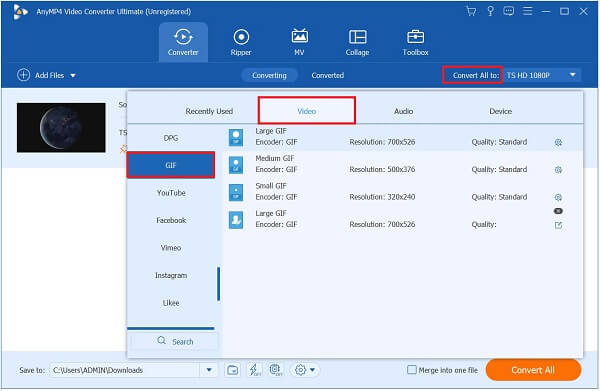
ヒント: GIFを押すと、フレームレート、解像度、カラー設定などの出力設定を変更できます。 カスタムプロファイル。 ループアニメーションを有効にして、GIFを繰り返し再生できるようにすることを忘れないでください。
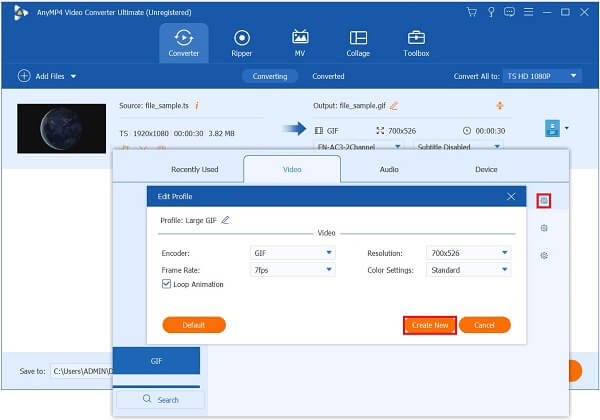
その後、を選択して出力ファイルの名前を変更します ペン インターフェイスの右側の隅にあるボタン。

最後に、デスクトップ上のGIFファイルを再生するには、 すべて変換 インターフェイス上のボタン。
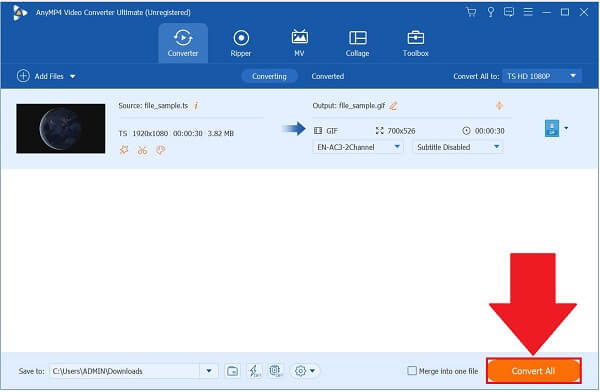
現在、Video Converter Ultimateは、通常のコンバーター以上のものです。 独自のGIFを作成するツールボックス機能があります。 フォルダのTSビデオファイルを使用してGIFを作成するには、以下の手順を使用します。
まず、Video Converter Ultimateを最初にダウンロードして、デスクトップで起動します。 ツールをインストールしたら、 ツールボックス インターフェイスの上部にあるバーをクリックして、 GIFメーカーbツールボックスキットから。

次に、をクリックした後 GIFメーカー、クリック 動画からGIFへ、フォルダからGIFに変換するTSファイルをインポートします。
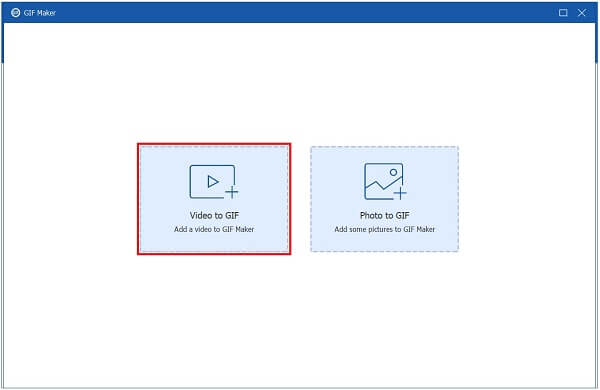
その後、変換する前にビデオを編集できます ビデオからGIFへ。 選択する 編集 ボタン。 次に、メニューバーから、 エフェクトとフィルター タブ。 これで、ビデオにフィルターと基本的な効果を追加できます。 その後、チェックマークを付けます
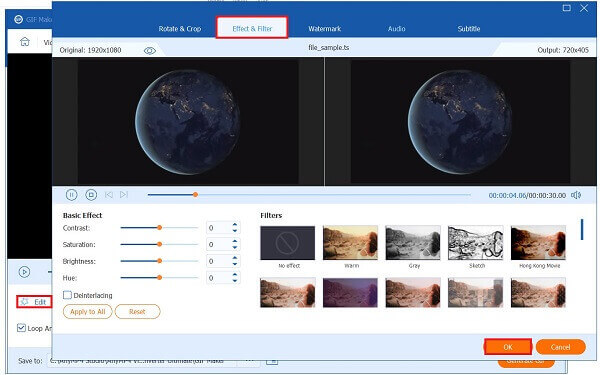
さて、 ループアニメーション 有効になっています。 これにより、GIFが継続的に繰り返されます。
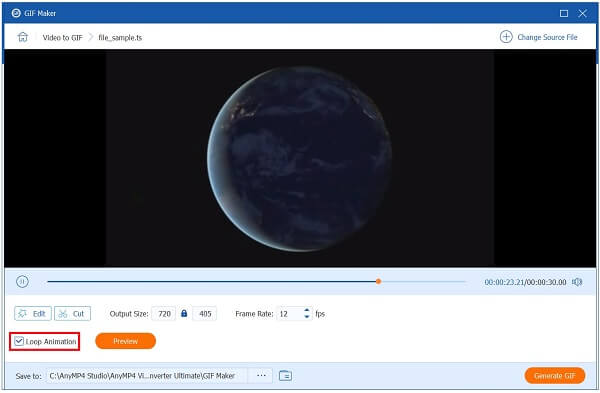
注: GIFを目的のフォルダの保存先に保存することを忘れないでください。 これを行うには、をクリックします に保存 ドロップダウンメニューから、GIFを保持するフォルダを選択します。
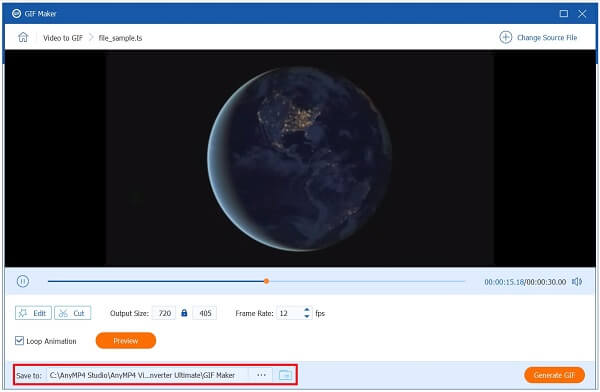
最後に、すべての変更を保存するには、チェックマークを付けます GIFを生成。 これで、新しく変換されたGIFを任意のソーシャルメディアプラットフォームのピアと共有できます。
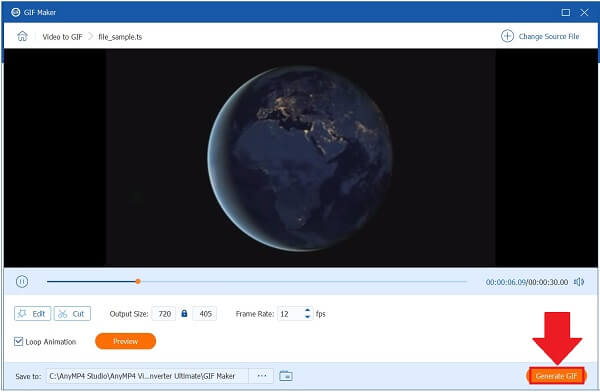
Convert365は無料のオンラインコンバーターであり、 GIFメーカー それは使いやすく、そしてそれはユーザーフレンドリーなインターフェースを持っています。 これは、オンラインで使用できる可能性のある最も利用されているコンバータツールのXNUMXつです。 これは、オーディオ、画像、ドキュメント、ベクター、プレゼンテーション、アーカイブ、電子書籍、スプレッドシートの変換など、さまざまな実用的な変換に対応するツールです。 シンプルなインターフェースなので、変換は簡単です。 ファイルをインポートし、目的の形式を選択し、ファイルを変換する必要があります。これで完了です。 唯一の欠点は、特にインターネットが不安定な場合、変換プロセスが遅くなる可能性があることです。 それでも、オンラインコンバータツールを試して変換してください TSからGIFへ 早く。
まず、ブラウザをプルして、ブラウザでコンバータツールを見つける必要があります。
次に、 ファイルの追加 インターフェイスの中央に黄色のシェードが付いたボタン。
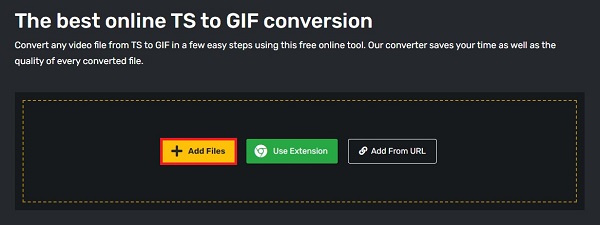
その後、[変換先]ドロップダウンメニューに移動し、[ 形式でダウンロードすることができます。
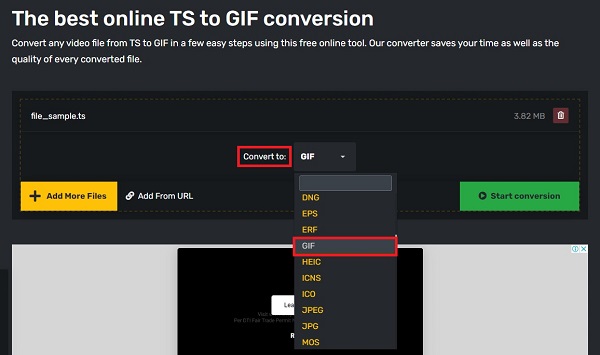
希望のフォーマットを選択したら、 開始 変換。
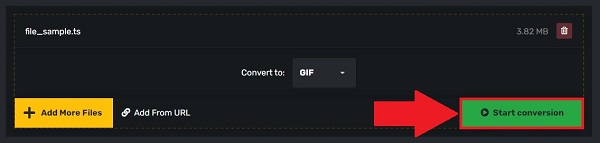
TSメディアファイルとは何ですか?
TSファイルは、DVDまたはその他の光メディアにビデオを保存するために使用できるビデオストリームファイルです。 このプログラムは、MPEG-2ビデオ圧縮規格を使用してビデオファイルを圧縮します。 TSファイル形式は、通常、ストリーミングまたは放送されたビデオを保存するために使用されます。
アニメーションGIFとは何ですか?
誰かがGIFをクリックすると、一連の画像または無音のビデオが常にループで再生されます。 GIFは、ブログ投稿、ソーシャルメディアプラットフォーム、メッセージングアプリで非常に一般的であり、感情を表現することがよくあります。
GIFはどのようにしてそれほど有名になりましたか?
GIFは、他のデジタルプラットフォームとは異なり、GIFを交換することで、個人が最小限の方法でユーモア、態度、感情を瞬時に伝えることができます。 GIFの主な影響は、表現の有効性にあります。これは、継続的な成長の基盤としても機能します。
VLCでTSファイルを再生することは可能ですか?
はい、VLCプレーヤーには、さまざまなビデオファイル形式をデコードできる多くのコーデックが含まれています。 TSはそれらの個人のXNUMX人です。 VLCメディアプレーヤーを使用してTSファイルを見つけて再生します。 再生します。
GIFはどこでダウンロードできますか?
インターネット上には多くのWebベースのGIFアプリがあります。 ただし、を使用してGIFを作成することもできます 動画変換 究極.
それでおしまい! TSファイルをGIFに変換する素晴らしい方法が提供されたことを願っています。 特に安定した接続がある場合は、オンラインツールが適しています。 逆に、次のようなデスクトップツールを使用できます。 動画変換 究極 乗り換え TSからGIFへ。 ツールをダウンロードして今すぐ起動してください!
もっと読書
今日のブログ投稿を読むことで、オフラインおよびオンラインで高品質の出力を使用して、MOVをGIFに変換する方法に関するさまざまなアプローチを理解できます。
鈍い壁紙にうんざりしていませんか? インターネットで利用できるトップGIF壁紙Webサイトのいずれかにアクセスして、くすんだ背景をアニメーションの壁紙にします。
さまざまなGIFクロッパーを調べて、GIFを即座にトリミングします
さまざまなオペレーティングデバイスで使用されている注目すべきGIFクロッパーを同化します。 これに加えて、最高のGIFクロッパーを使用してGIFを簡単にトリミングする手順を参照してください。
長所と短所を持つ最高のGIFエディタを知る[オンラインとオフライン]
この記事では、さまざまなオペレーティングシステムで使用できる多数のGIFエディターについて説明し、プロのGIFエディターを使用してGIFを編集する方法を学習します。